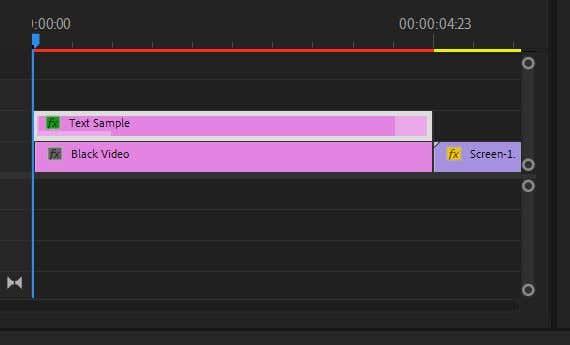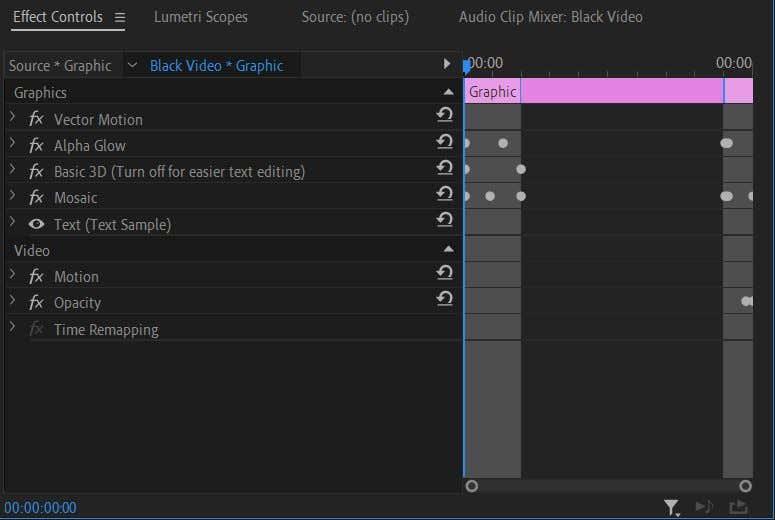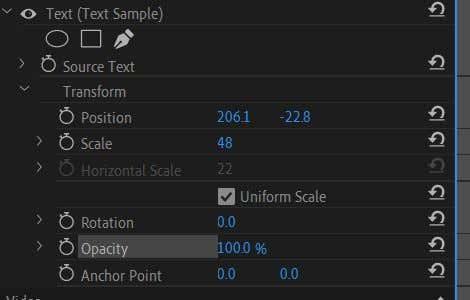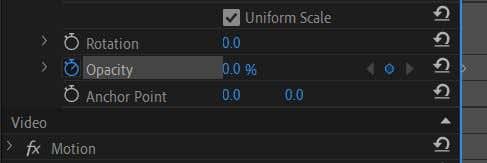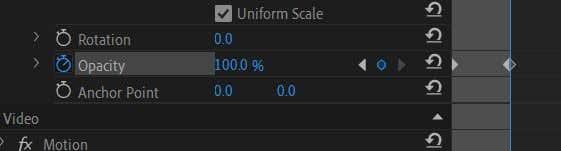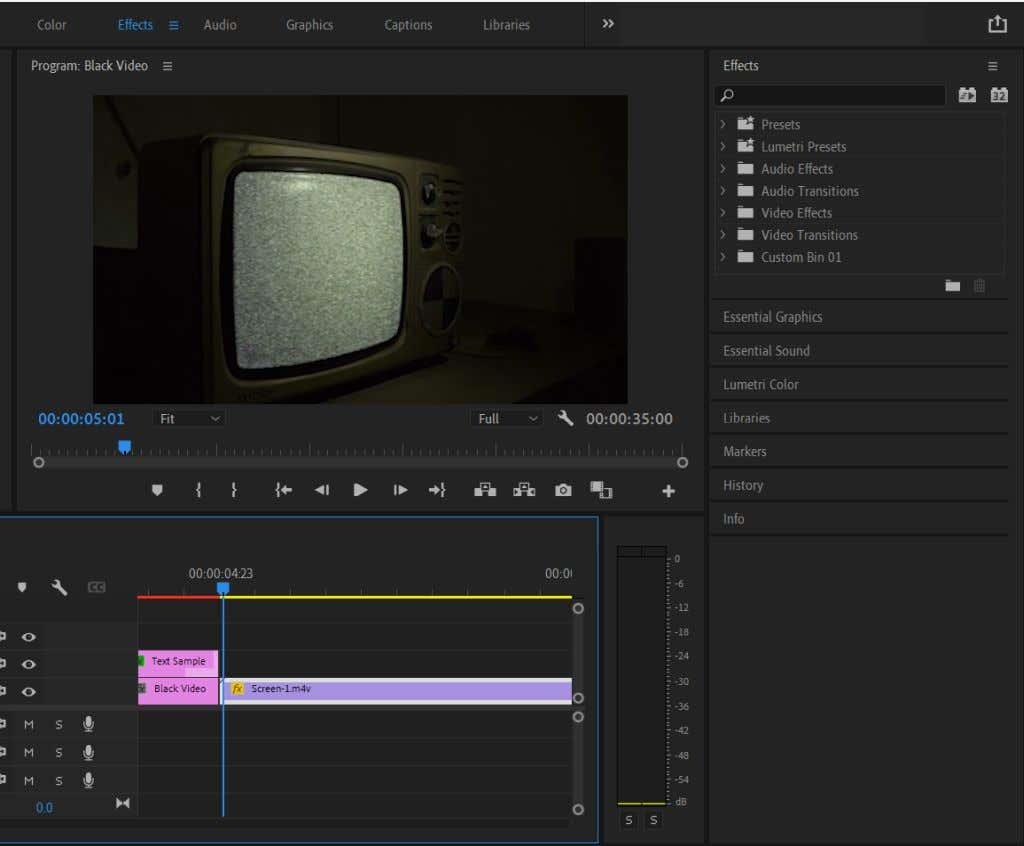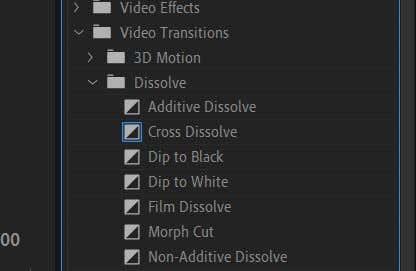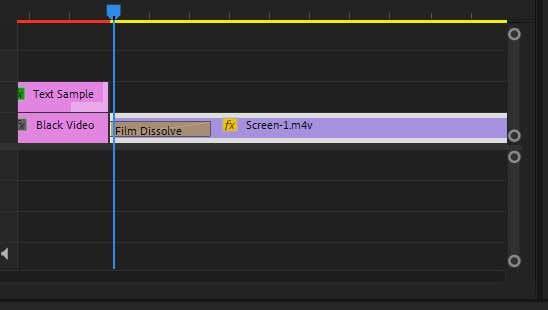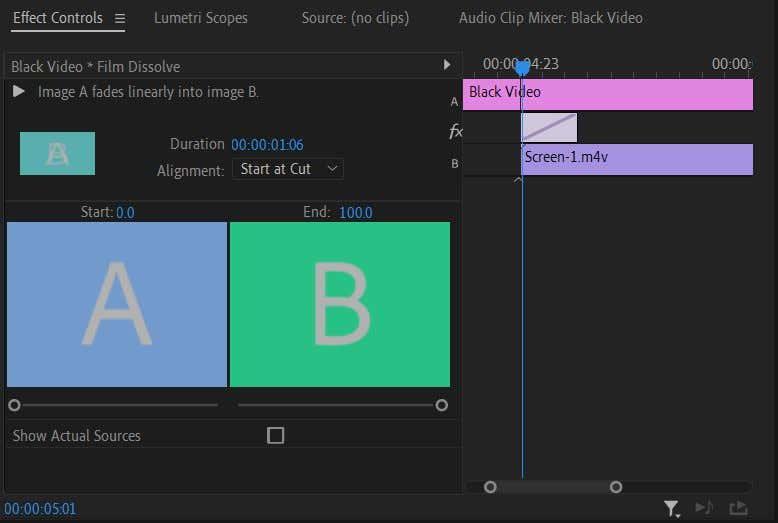إحدى الحركات أو الانتقالات الأكثر شيوعًا التي تراها في مقاطع الفيديو هي التلاشي والتلاشي. هذه شائعة لأنها تبدو جميلة ويسهل تحقيقها. باستخدام Adobe Premiere لتحرير الفيديو ، يمكنك إضافة رسم متحرك يتلاشى أو يتلاشى إلى أي شيء - نص ، شعارات ، مقاطع ، إلخ.
في هذا البرنامج التعليمي Premiere Pro ، سنوضح لك طريقتين مختلفتين لاستخدام الرسوم المتحركة المتلاشية / المتلاشية. أولاً مع عنصر مثل نص أو شعار ، ثم في مقطع لاستخدامه كمرحلة انتقالية.

كلاهما بسيط للغاية ولا ينبغي أن يستغرق وقتًا طويلاً إذا كان لديك فهم أساسي لبرنامج Adobe Premiere. إذا لم يكن الأمر كذلك ، فحاول قراءة مقالتنا التمهيدية حول Adobe Premiere Pro CC أولاً ، بالإضافة إلى مقالتنا حول استخدام الإطارات الرئيسية .
كيف تتلاشى النص أو الشعار داخل أو خارج
إذا كنت تريد استخدام هذا التأثير عند تقديم نص أو شعارك الخاص ، فسيتعين عليك استخدام لوحة التحكم في التأثيرات . أولاً ، تأكد من أنك أضفت شعارك أو أضف نصًا من لوحة الرسوم الأساسية .
- حدد مقطع شعارك أو نصك.
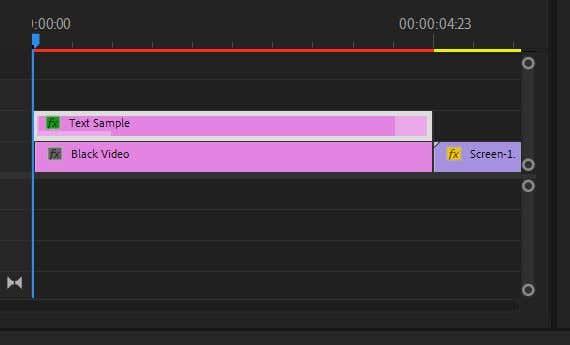
2. افتح لوحة التحكم بالتأثيرات .
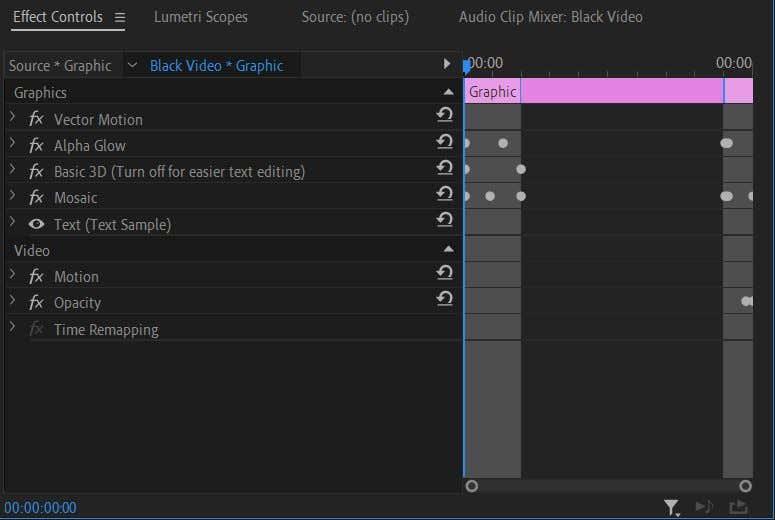
3. إذا كنت قد أضفت صورة شعار ، فافتح قائمة التعتيم المنسدلة هنا. إذا كنت تستخدم نصًا من Essential Graphics ، فابحث أسفل القائمة المنسدلة للنص وابحث عن التعتيم .
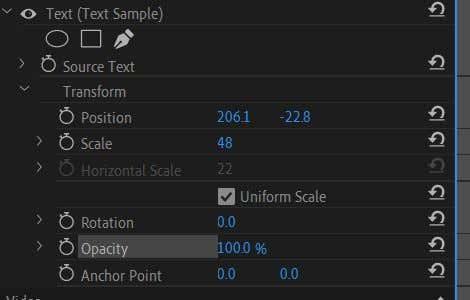
4. تأكد من أن مؤشر الخط الزمني في بداية المقطع المختار للنص / الشعار الخاص بك.
5. باستخدام قيمة Opacity ، اضبطها على 0 . انقر فوق ساعة الإيقاف لتعيين إطار رئيسي.
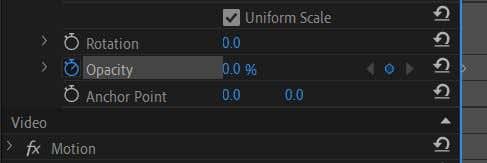
6. حرك مؤشر الخط الزمني إلى النقطة الموجودة في المقطع حيث تريد أن يكون النص / الشعار مرئيًا.
7. اضبط قيمة التعتيم مرة أخرى على 100 . سيتم تعيين إطار رئيسي ثانٍ تلقائيًا.
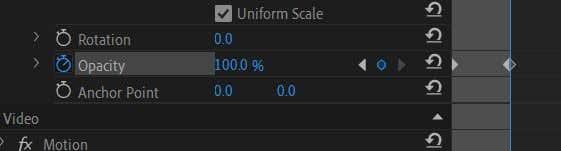
8. قم بتشغيل الفيديو لمعاينة الرسوم المتحركة ومعرفة ما إذا كنت ترغب في السرعة. لتغيير سرعة الرسم المتحرك ، ما عليك سوى تحريك الإطار الرئيسي الثاني أقرب أو أبعد من الأول. علاوة على ذلك ، سوف يبطئه ، بينما الأقرب سوف يسرعه.
ضع في اعتبارك أنه إذا قمت بالنقر فوق ساعة الإيقاف مرة أخرى بعد تشغيلها ، فسوف تقوم بإيقاف تشغيلها وسيقوم Premiere بحذف إطارات المفاتيح الخاصة بك. يتم تعيين الإطارات الرئيسية تلقائيًا عندما تقوم بتغيير قيمة التعتيم ، أو يمكنك النقر فوق أيقونة الماس الموجودة على يمينها لتعيينها أو حذفها بنفسك. يمكنك استخدام الأسهم الرمادية للتنقل بين الإطارات الرئيسية.
كيفية جعل التلاشي أو التلاشي مع تأثير الانتقال
إذا كنت تريد استخدام تقنية fade in / out كتأثير انتقالي لمقاطع الفيديو الخاصة بك ، فيمكنك القيام بذلك أيضًا. يمكنك القيام بذلك تقنيًا بنفس طريقة تلاشي النص أو الشعار ، ولكن هناك طريقة أسهل تتضمن استخدام تأثير يشبه التلاشي ثم تخصيصه.
- حدد المقطع الذي ترغب في التلاشي للداخل / للخارج.
- حدد مساحة عمل Effects لمشاهدة لوحة Effects .
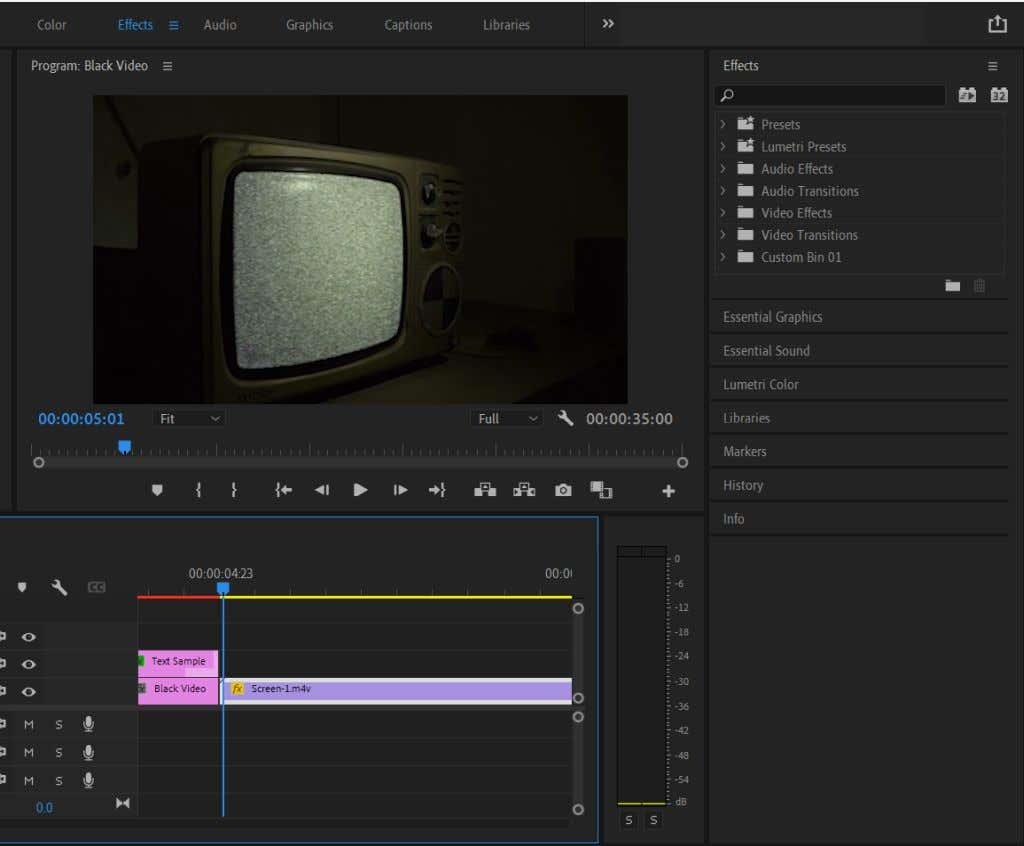
3. انتقل إلى انتقالات الفيديو> حل .
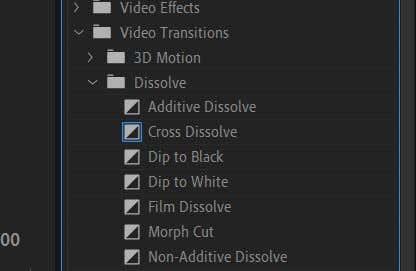
4. جرب Dip to Black أو انتقال Film Dissolve . قم بسحبه وإفلاته في مقطعك ، إما في البداية حتى يتلاشى أو يتلاشى في النهاية.
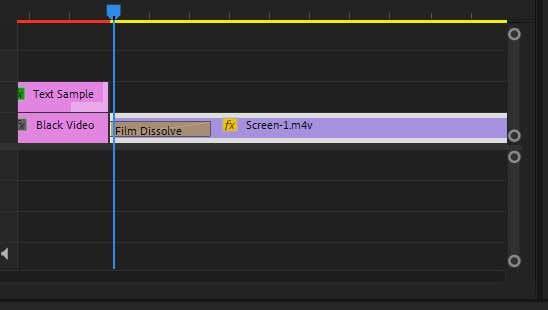
5. يمكنك النقر فوق التأثير المضاف على المقطع لتغيير مكان بدايته وسرعة الرسم المتحرك.
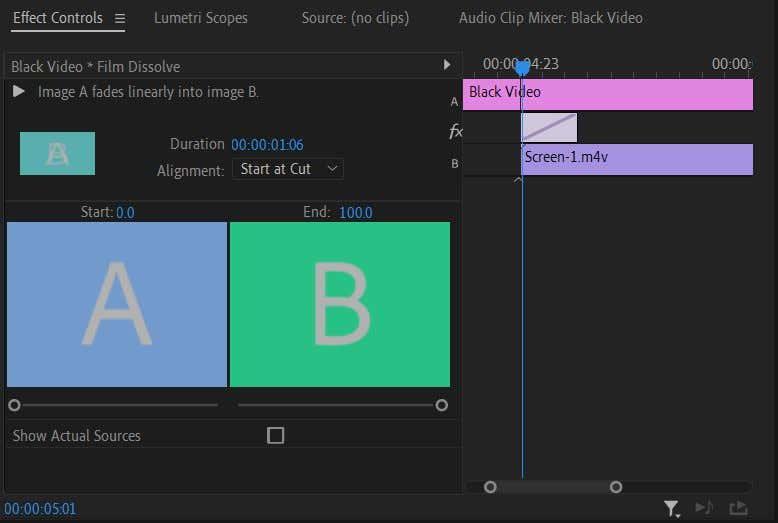
تعمل هذه الطريقة بشكل أفضل إذا كنت تريد فقط تأثير التلاشي / التدريجي البسيط. ومع ذلك ، إذا كنت تريد مزيدًا من التحكم في الرسوم المتحركة ، فسيكون استخدام الطريقة المذكورة أعلاه للنص / الشعارات هو الخيار الأفضل. ثم يمكنك تغيير قيمة التعتيم والتوقيت كما يحلو لك تمامًا.
هناك طريقة أخرى يمكنك من خلالها عمل رسوم متحركة باهتة وهي التلاشي المتقاطع ، إذا كنت تريد أن تتلاشى من مقطع وتتلاشى في مقطع آخر. ما عليك سوى إضافة تأثير Film Dissolve إلى نهاية المقطع الذي تريد التلاشي منه وبداية المقطع الذي تتلاشى فيه.
لإزالة التلاشي للداخل / الخارج ، انقر فوق التأثير على المقطع واضغط على زر backspace على لوحة المفاتيح. أو انقر بزر الماوس الأيمن فوقه وحدد مسح .
متى تستخدم الرسوم المتحركة Fade In or Out
يمكن أن يكون التلاشي أو التلاشي أكثر تأثيرًا دراماتيكيًا. يمكنك إضافته عند الانتهاء من مشهد أو إنهاء مقطع فيديو بالكامل. إنها أيضًا رائعة للشعارات أو لنقل النص على الشاشة.
إذا كنت تستخدمه كمرحلة انتقالية ، فمن الأفضل عدم الإفراط في استخدام هذا التأثير لأنه يمكن أن يتعب بسرعة إذا تم استخدامه كثيرًا. بدلاً من ذلك ، التزم بالتلاشي للداخل / الخارج حيث تريد التأكيد على بداية أو نهاية المقطع. إذا كان لديك صوت مع المقطع ، فيمكن أن تكون إضافة رائعة لتأثير التلاشي هي إجراء تلاشي الصوت مع الفيديو.
استخدم الرسوم المتحركة Fade In or Out في الفيديو التالي
الآن بعد أن عرفت كيفية تطبيق هذا التأثير ، جربه في مشروع الفيديو التالي لجعله جذابًا واحترافيًا. إنه تأثير شائع ولكنه بسيط يستخدم في العديد من مقاطع الفيديو وخطوة رائعة للتعرف على التحولات للمبتدئين. إذا جربته ، يمكنك رؤية العديد من الطرق لاستخدامه.